Ako rýchlo zalomiť text v Tabuľkách Google?
Rôzne / / November 28, 2021
Spoločnosť Google a jej produkty ovládajú softvérový priemysel na celom svete s miliónmi používateľov z rôznych krajín a kontinentov. Jednou z notoricky známych aplikácií, ktoré používajú milióny ľudí, sú Tabuľky Google. Tabuľky Google je aplikácia, ktorá vám efektívne pomáha organizovať údaje vo forme tabuliek a umožňuje s nimi vykonávať rôzne operácie. Takmer všetky podniky na svete používajú databázové a tabuľkové systémy. Dokonca aj školy a vzdelávacie inštitúcie používajú tabuľky na udržiavanie svojich databázových záznamov. Pokiaľ ide o tabuľky, Microsoft Excel a Tabuľky Google vedú podnik. Mnoho ľudí má tendenciu používať na, pretože je bezplatné a môže ukladať vaše tabuľky online na váš Disk Google. Vďaka tomu je prístupný z akéhokoľvek počítača alebo notebooku, ktorý je pripojený k World Wide Web prostredníctvom. internet. Ďalšou skvelou vecou na Tabuľkách Google je, že ich môžete používať z okna prehliadača na svojom osobnom počítači alebo prenosnom počítači.
Pri usporiadaní údajov vo forme tabuliek môžete naraziť na niekoľko problémov. Jedným z takýchto bežných problémov je, že bunka je pre údaje príliš malá alebo sa údaje do bunky úplne nezmestia a pri písaní sa posúvajú vodorovne. Aj keď dosiahne limit veľkosti buniek, bude pokračovať a pokryje blízke bunky. teda
váš text by začínal z ľavej strany vašej bunky a pretekal by do blízkych prázdnych buniek. Môžete to usúdiť z úryvku nižšie.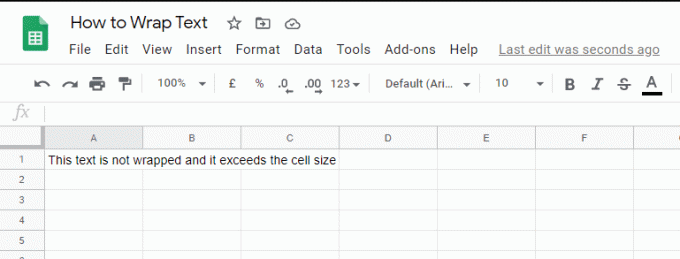
Ľudia, ktorí používajú Tabuľky Google na poskytovanie podrobných popisov vo forme textu, by sa s týmto problémom skutočne stretli. Ak ste jedným z nich, potom by som povedal, že ste pristáli na perfektnom mieste. Dovoľte mi, aby som vám ukázal niekoľko spôsobov, ako sa tomu vyhnúť.
Obsah
- Ako sa vyhnúť pretečeniu textu v Tabuľkách Google?
- Ako zalomiť text v Tabuľkách Google?
- Obtekanie textu z Panela s nástrojmi Tabuliek Google
- Manuálne zalomenie textu v Tabuľkách Google
- Zalomenie textu v aplikácii Tabuľky Google
Ako sa vyhnúť pretečeniu textu v Tabuľkách Google?
Aby ste predišli tomuto problému, váš obsah musí dokonale zapadnúť do šírky bunky. Ak presiahne šírku, musí automaticky začať písať od ďalšieho riadku, ako keby ste stlačili kláves Enter. Ale ako to dosiahnuť? Existuje nejaký spôsob? Áno, existuje. Aby ste predišli takýmto problémom, môžete text zalomiť. Máte predstavu o tom, ako zalomiť text v Tabuľkách Google? Presne preto sme tu. Poďme, pozrime sa bližšie na metódy, ktorými môžete zalomiť text v Tabuľkách Google.
Ako zalomiť text v Tabuľkách Google?
1. Stačí otvoriť svoj obľúbený prehliadač a prejsť na Tabuľky Google z počítača alebo prenosného počítača. Môžete to urobiť aj zadaním docs.google.com/spreadsheets.
2. Potom môžete otvoriť a Nová tabuľka a začnite vkladať svoj obsah.
3. Po zadaní vášho text na bunku, vyberte bunku, do ktorej ste písali.
4. Po výbere bunky kliknite na Formátovať z panela v hornej časti okna Tabuľky Google (pod názvom vašej tabuľky).
5. Umiestnite kurzor myši na možnosť s názvom "Zalamovanie textu". Môžete usúdiť, že Pretečenie možnosť je predvolene vybratá. Kliknite na "Obal" možnosť zalomiť text v Tabuľkách Google.
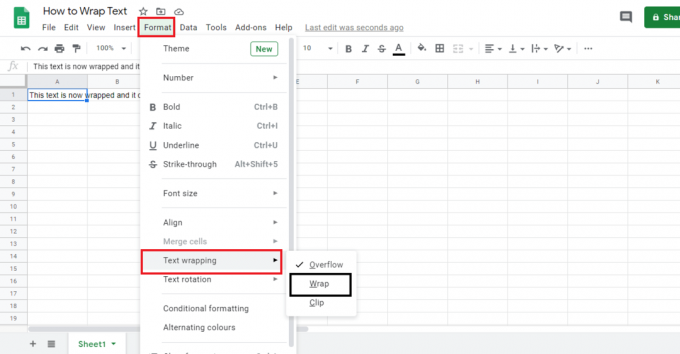
6. Hneď ako vyberiete možnosť „Obal“, uvidíte výstup ako na obrázku nižšie:
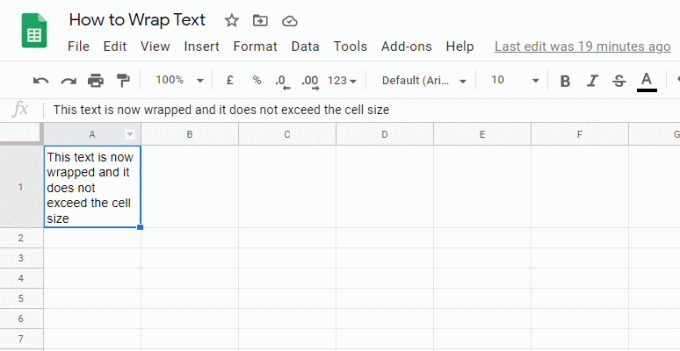
Zalomenie textu z Tabuľky Google Panel s nástrojmi
Skratku na zalomenie textu nájdete aj na paneli s nástrojmi okna Tabuľky Google. Môžete kliknúť na Zalamovanie textu z ponuky a kliknite na Obal z možností.
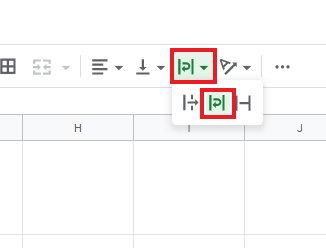
Manuálne zalomenie textu v Tabuľkách Google
1. Môžete tiež vložiť zlomy riadkov do buniek, aby ste bunky zalomili manuálne podľa svojich potrieb. Urobiť to,
2. Vyberte bunku obsahujúcu text, ktorý sa má formátovať (zalomiť). Dvakrát kliknite na túto bunku alebo stlačte F2. Tým by ste sa dostali do režimu úprav, kde môžete upravovať obsah bunky. Umiestnite kurzor na miesto, kde chcete prerušiť čiaru. Stlačte tlačidlo Zadajte pri držaní klávesu ALT (t. j. stlačte kombináciu klávesov – ALT + Enter).
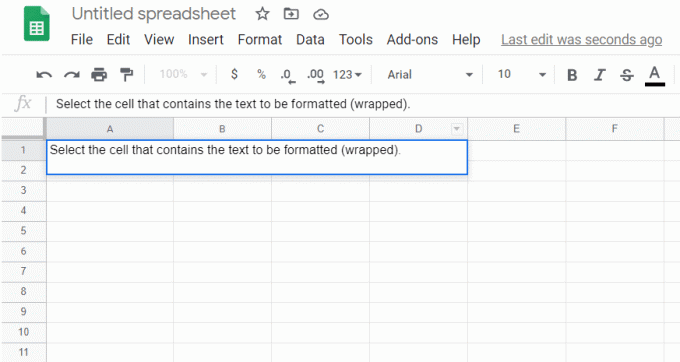
3. Vďaka tomu môžete pridávať prestávky kdekoľvek chcete. To vám umožní zalomiť text v akomkoľvek formáte, ktorý potrebujete.
Prečítajte si tiež:Ako otočiť obrázok alebo obrázok v programe Word
Zalomenie textu v aplikácii Tabuľky Google
Ak na svojom smartfóne so systémom Android alebo iOS používate aplikáciu Tabuľky Google, možno ste zmätení s rozhraním a možno neviete, kde nájsť možnosť zalamovania textu. Nebojte sa, postupujte podľa nasledujúcich krokov na zalomenie textu v Tabuľkách Google v telefóne:
1. Otvor Tabuľky Google aplikácie na vašom smartfóne so systémom Android alebo iOS.
2. Otvorte novú alebo existujúcu tabuľku, do ktorej chcete zalomiť text.
3. Jemne poklepte na bunka, ktorej text chcete zabaliť. Tým by sa vybrala konkrétna bunka.
4. Teraz klepnite na Formátovať možnosť na obrazovke aplikácie (zobrazená na snímke obrazovky).

5. Možnosti formátovania nájdete v dvoch častiach – Text a Bunka. Prejdite na Bunka
6. Budete musieť trochu posunúť nadol, aby ste našli Obal Prepnúť. Uistite sa, že ste ho povolili, a tvoj text by sa zalomil v aplikácii Tabuľky Google.
POZNÁMKA: Ak potrebujete zabaliť celý obsah tabuľky, teda všetky bunky v tabuľke, môžete použiť „Vybrať všetko“. Ak to chcete urobiť, kliknite na prázdne pole medzi hlavičkami A a 1 (zvýraznené na snímke obrazovky nižšie). Kliknutím na toto pole vyberiete celú tabuľku. V opačnom prípade môžete použiť kombináciu klávesov Ctrl + A. Potom postupujte podľa vyššie uvedených krokov a celý text v tabuľke by sa zdeformoval.
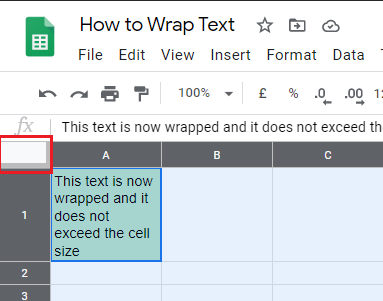
Zistite viac o možnostiach zalomenia textu v Tabuľkách Google
Pretečenie: Ak váš text presiahne šírku vašej aktuálnej bunky, pretečie do ďalšej prázdnej bunky.
Obal: Keď váš text presiahne šírku bunky, zalomí sa do ďalších riadkov. To by automaticky zmenilo výšku riadku s ohľadom na priestor potrebný pre text.
klip: Zobrazí sa iba text v rámci limitov výšky a šírky bunky. Váš text bude stále obsiahnutý v bunke, ale zobrazí sa iba jeho časť, ktorá spadá pod hranice bunky.
Odporúčané:
- Ako pridať kartu Ľudia do Vyhľadávania Google
- Odoslať obrázok prostredníctvom e-mailu alebo textovej správy v systéme Android
Dúfam, že teraz môžete rýchlo zalomiť text v Tabuľkách Google. Ak máte nejaké otázky, využite sekciu komentárov. Rád si prečítam vaše návrhy. Tak ich napíšte aj vy do komentárov.


